win7热点设置永久管用方法
笔记本WIN7系统把有线网络共享成WIFI无线热点方法(网上最全最详细的方法)
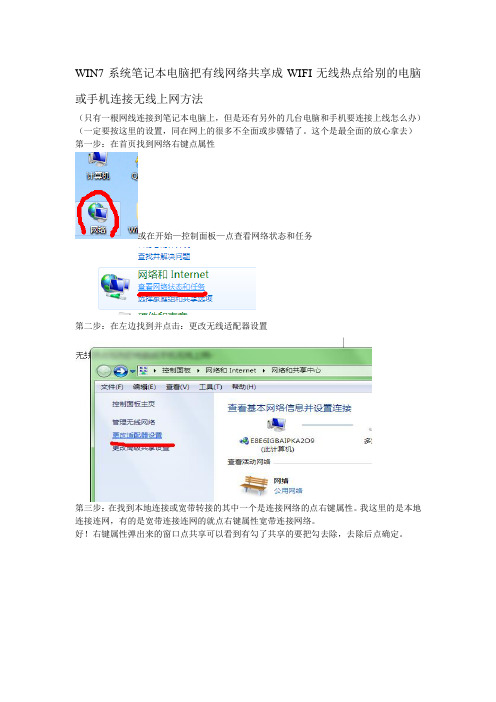
WIN7系统笔记本电脑把有线网络共享成WIFI无线热点给别的电脑或手机连接无线上网方法
(只有一根网线连接到笔记本电脑上,但是还有另外的几台电脑和手机要连接上线怎么办)(一定要按这里的设置,同在网上的很多不全面或步骤错了。
这个是最全面的放心拿去)第一步:在首页找到网络右键点属性
或在开始—控制面板—点查看网络状态和任务
第二步:在左边找到并点击:更改无线适配器设置
第三步:在找到本地连接或宽带转接的其中一个是连接网络的点右键属性。
我这里的是本地连接连网,有的是宽带连接连网的就点右键属性宽带连接网络。
好!右键属性弹出来的窗口点共享可以看到有勾了共享的要把勾去除,去除后点确定。
第四步:点左上角的返回按键返回到网络共享中心,返回到网络共享中心后点左下角的windows防火墙。
进入到windows防火墙找到有:还原默认设置或使用推荐设置字样的点击这两个其中的一个还原默认设置或确认使用推荐设置。
设置好了后点击左上角的返回小箭头返回到网络共享中心,找到并点击:设置新的连接或网络,之后找到:设置无线临时(计算机到订算机)网络之后点下一步、下一步后新建一个网络名称选WEP后写5位数长度密码,点保存这个网络后下一步,后点下面的启用Internet共享。
这后变成Internet共享已启用。
点关闭这个窗口。
这样的话就成功了。
可以用手机或别的电脑找到这个网络输入密码连接无
线上网了
(成功完成了)
(注:如果在设置新的连接或网络里没有找到:设置无线临时(计算机到订算机)网络要到里设置)。
Win7系统WiFi热点功能

强大的Win7系统WiFi热点功能(不使用第三方软件,手机搜不到电脑无线的情况解决)补充WiFi热点, 无线电, 第三方, win7系统, Android其实还有很多人不知道,win7系统自带有一个虚拟wifi热点功能,只是它隐藏起来了而已。
用这个功能,基本上一些人反映的“电脑搜得到手机搜不到”问题就解决了。
方法如下:1】以管理员身份运行“命令提示符”(位于“开始”-“所有程序”-“附件”-“命令提示符”,请点右键里“以管理员身份运行”);2】打开你电脑无线电源;3】在“命令提示符”里依次运行以下命令netsh wlan set hostednetwork mode=allow ssid="Android Ap" key=123456789netsh wlan start hostednetwork完了之后,你电脑会自动开启虚拟wifi热点,ssid:Android Ap key:secret123 当然,你可以自定义你的ssid及key(有朋友问我密码是什么,密码就是key 后面的secret123)每次使用都要输netsh wlan start hostednetwork,这里比较麻烦,大家可以把这条命令存在文档里,管理员身份打开“命令提示符后”直接粘贴过去行了。
不用的时候就把start 改为stop回车搞惦。
4】接着就是用你的手机搜索wifi热点啦!之前尚未成功过的朋友,这次会给你一个大的惊喜哦!!(注:以上命令只有在电脑无线电源打开的情况下才能生效。
)这方法我也是从本论坛里一个朋友那里学到的,希望这位朋友原谅我这抄袭之作。
其实,无论技术与解说我都没你好,呵呵!补充:共享上网方法上面说的只是解决了让手机搜到电脑无线网点的方法,要共享电脑的以太网上网,还需做以下操作:局域网朋友(免拨号上网用户),在本地连接上点右键-“属性”-“共享”,勾选“允许其他网络用户通过此计算机的Ineternet连接来连接”,在其下方“**网络连接(H)”选择“无线网络连接2”(这里不一定是2,前面操作完成后你会发现网络连接里多了一个无线网络连接,其下方会有‘Microsoft Virtual WiFi Miniprot A...’字样。
如何将自己的win7电脑变身WiFi无线网络热点 让iphone或其他设备可共享无线上网

如何将自己的win7电脑变身WiFi无线网络热点让iphone或其他设备可共享无线上网!开启windows 7的隐藏功能:虚拟WiFi和SoftAP(即虚拟无线AP),就可以让电脑变成无线路由器,实现共享上网,节省网费和路由器购买费。
开启windows 7的隐藏功能:虚拟WiFi和SoftAP(即虚拟无线AP),就可以让电脑变成无线路由器,实现共享上网,节省网费和路由器购买费。
iphone4亲测通过,比conncetify方便,稳定,网速好!以操作系统为win7的笔记本或装有无线网卡的台式机作为主机。
(必须是win7以上系统-含win7,和有无线网卡的台式或笔记本电脑)主机设置如下:1、以管理员身份运行命令提示符:“开始”---在搜索栏输入“cmd”----右键以“管理员身份运行”2启用并设定虚拟WiFi网卡:运行命令:netsh wlan set hostednetwork mode=allow ssid=wuminPCkey=wuminWiFi(注意:上边命令"ssid"后红字为网络名称,自己随便命名,比如wuminPC可改为MyWiFi等等,自己喜欢怎么命名都行"Key"后边红字为密码,自己随便命名,比如wuminWiFi 可以改为12345678,总之自己命名就可以了,不一定非得这个网络名称,这个密码,密码8位以上最好)此命令有三个参数,mode:是否启用虚拟WiFi网卡,改为disallow则为禁用。
ssid:无线网名称,最好用英文(以wuminPC为例),即要设定的wifi名称。
key:无线网密码,八个以上字符(以wuminWiFi为例),即你要设定的wifi密码。
以上三个参数可以单独使用,例如只使用mode=disallow可以直接禁用虚拟Wifi 网卡。
相信以前用过DOS的人都知道怎么运行命令了,那就是输入按回车netsh wlan set hostednetwork mode=allow ssid=wuminPC key=wuminWiFi运行之后看到以下内容:然后再打开“网络和共享中心”--“更改适配器设置”看看是不是多了一项,若果有多出的这一项“Microsoft Virtual WiFi Miniport Adapter”,那么说明你前边的设置是真确的。
实现win7电脑变身WiFi热点,可供手机、笔记本共享上网

将win7电脑变身WiFi热点,让手机、笔记本共享上网开启windows 7的隐藏功能:虚拟WiFi和SoftAP(即虚拟无线AP),就可以让电脑变成无线路由器,实现共享上网。
以操作系统为win7的笔记本或装有无线网卡的台式机作为主机。
主机设置如下:1、以管理员身份运行命令提示符:快捷键win+R→输入cmd→回车2、启用并设定虚拟WiFi网卡:运行命令:netsh wlan set hostednetwork mode=allow ssid=WiFi key=bingrong 此命令有三个参数,mode:是否启用虚拟WiFi网卡,改为disallow则为禁用。
ssid:无线网名称,最好用英文(以WiFi为例)。
key:无线网密码,八个以上字符(以bingrong为例)。
以上三个参数可以单独使用,例如只使用mode=disallow可以直接禁用虚拟Wifi网卡。
开启成功后,网络连接中会多出一个网卡为“Microsoft Virtual WiFi Miniport Adapter”的无线连接2,为方便起见,将其重命名为虚拟WiFi。
若没有,只需更新无线网卡驱动就OK了。
3、设置Internet连接共享:在“网络连接”窗口中,右键单击已连接到Internet的网络连接,选择“属性”→“共享”,勾上“允许其他······连接(N)”并选择“虚拟WiFi”。
确定之后,提供共享的网卡图标旁会出现“共享的”字样,表示“宽带连接”已共享至“虚拟WiFi”。
4、开启无线网络:继续在命令提示符中运行:netsh wlan start hostednetwork(将start改为stop即可关闭该无线网,以后开机后要启用该无线网只需再次运行此命令即可)至此,虚拟WiFi的红叉叉消失,WiFi基站已组建好,主机设置完毕。
笔记本、带WiFi模块的手机等子机搜索到无线网络WiFi,输入密码bingrong,就能共享上网啦!附:显示无线网络信息命令:netsh wlan show hostednetwork虚拟无线AP发射的WLAN是802.11g标准,带宽为54Mbps。
将win7电脑变身WiFi热点,让手机、笔记本共享上网 再也不用为没有路由器而发愁了 四步搞定!!

1.开启windows 7 的隐藏功能:虚拟WiFi 和SoftAP(即虚拟无线AP),就可以让电脑变成无线路由器,实现共享上网,节省网费和路由器购买费。
宏碁、惠普笔记本和诺基亚N97mini 亲测通过。
以操作系统为win7 的笔记本或装有无线网卡的台式机作为主机。
主机设置如下:1、以管理员身份运行命令提示符:、以管理员身份运行命令提示符:快捷键win+R→输入cmd→回车2、启用并设定虚拟WiFi 网卡:网卡:、运行命令:netsh wlan set hostednetwork mode=allow ssid=wuminPC key=wuminWiFi 此命令有三个参数,mode:是否启用虚拟WiFi 网卡,改为disallow 则为禁用。
ssid:无线网名称,最好用英文(以wuminPC 为例)。
key:无线网密码,八个以上字符(以wuminWiFi 为例)。
以上三个参数可以单独使用,例如只使用mode=disallow 可以直接禁用虚拟Wifi 网卡。
开启成功后,网络连接中会多出一个网卡为“Microsoft Virtual WiFi Miniport Adapter”的无线连接2,为方便起见,将其重命名为虚拟WiFi。
若没有,只需更新无线网卡驱动就OK 了。
3、设置Internet 连接共享:连接共享:、在“网络连接”窗口中,右键单击已连接到Internet 的网络连接,选择“属性”→“共享”,勾上“允许其他······连接(N)”并选择“虚拟WiFi”。
确定之后,提供共享的网卡图标旁会出现“共享的”字样,表示“宽带连接” 已共享至“虚拟WiFi”。
4、开启无线网络:开启无线网络:继续在命令提示符中运行:netsh wlan start hostednetwork(将start 改为stop 即可关闭该无线网,以后开机后要启用该无线网只需再次运行此命令即可)至此,虚拟WiFi 的红叉叉消失,WiFi 基站已组建好,主机设置完毕。
如何将win7电脑变身WiFi热点,让手机、笔记本共享上网,如何开启无线网络,共享无线网络
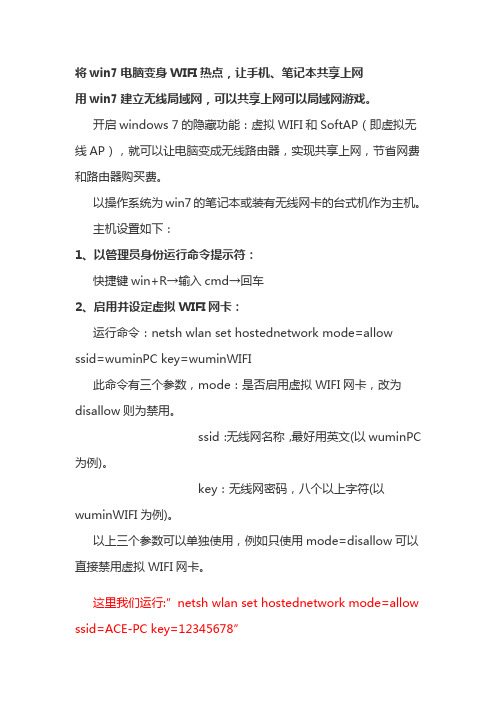
将win7电脑变身WIFI热点,让手机、笔记本共享上网用win7建立无线局域网,可以共享上网可以局域网游戏。
开启windows 7的隐藏功能:虚拟WIFI和SoftAP(即虚拟无线AP),就可以让电脑变成无线路由器,实现共享上网,节省网费和路由器购买费。
以操作系统为win7的笔记本或装有无线网卡的台式机作为主机。
主机设置如下:1、以管理员身份运行命令提示符:快捷键win+R→输入cmd→回车2、启用并设定虚拟WIFI网卡:运行命令:netsh wlan set hostednetwork mode=allow ssid=wuminPC key=wuminWIFI此命令有三个参数,mode:是否启用虚拟WIFI网卡,改为disallow则为禁用。
ssid:无线网名称,最好用英文(以wuminPC 为例)。
key:无线网密码,八个以上字符(以wuminWIFI为例)。
以上三个参数可以单独使用,例如只使用mode=disallow可以直接禁用虚拟WIFI网卡。
这里我们运行:”netsh wlan set hostedne twork mode=allow ssid=ACE-PC key=12345678”命令运行成功之后,网络连接中会多出一个网卡为“Microsoft Virtual WIFI Miniport Adapter”的“无线网络连接”2(需要大概一分钟的时间,请耐性等候),为方便起见,将其重命名为虚拟WIFI。
若没有,只需更新无线网卡驱动就OK了。
3、设置Internet连接共享:在“网络连接”窗口中,右键单击已连接到Internet的网络连接(这里是CMCC-EDU),选择“属性”→“共享”,勾上“允许其他······连接(N)”并选择“虚拟WIFI”。
确定之后,提供共享的网卡图标旁会出现“共享的”字样,表示“宽带连接”已共享至“虚拟WIFI”。
win7笔记本电脑WiFi热点功能,手机与笔记本共享上网
开启笔记本电脑WiFi热点功能教程:1、以管理员身份运行命令提示符,如下图所示:2、输入下面的命令启用并设置虚拟WiFi网络,如下图所示:netsh wlan set hostednetwork mode=allow ssid= key=命令说明:mode:是否开启虚拟WiFi网卡,allow表示开启,disallow表示禁用。
ssid:无线网线名称,也就是你用手机搜索到的无线网络的名字。
建议用英文或数字(以为例)。
key:无线网络密码,八个字符以上(以为例)。
3、虚拟WiFi网络开启后,在网络连接里会多一个虚拟网卡为“MicrosoftVirtual WiFi Miniport Adapter”的无线连接2,为了方便辨别,将其命名为“”(名字随便改)。
4、设置网络连接共享:在网络连接里,右键已经连接到Internet 的网络连接,点击属性,选择共享选项卡,勾选“允许其他网络用户通过此计算机的Internet 连接来连接(N)”。
家庭网络连接(H)选择“”。
选择好后点确定完成设置,如下图所示:5、设置好共享后,我们在网络连接里可以看到已经连接到Internet 的网络连接会多出一个“共享的”字样。
6、启动虚拟WiFi无线网络:(提示:每次开机都要手机开启)继续在命令提示符里输入以下代码启动虚拟WiFi无线网络。
netsh wlan start hostednetwork7、虚拟WiFi无线网络开启后,的网络链接旁边的红色叉叉不见了,说明WiFi热点功能已经成功开启了。
8、现在可以用带有WiFi功能的手机、平板电脑、笔记本、超级本、台式电脑搜索刚刚建好的无线WiFi网络,搜索到我无线WiFi网络名称显示为“”,密码为“”。
(这里的网络名称及密码为第2步所设置)。
Windows7建立无线WiFi热点疑难问题解决方法
Windows7建⽴⽆线WiFi热点疑难问题解决⽅法第⼀篇:Win7建⽴⽆线wifi热点⼿机电脑⽆线共享上⽹windows 7本⾝就有⽆线路由器的功能,传统的临时⽆线⽹(即Ad Hoc 模式)是⼀种点对点⽹络,类似于有线⽹中的“双机互联”虽然也能实现互联⽹共享,但主要⽤于两个设备临时互联,并且有的设备(如:采⽤Android系统的⼿机等设备)并不⽀持连接到临时⽆线⽹络,换句话就是找不到该⽆线⽹络信号。
另外,由于⼀块⽆线⽹卡只能连接到⼀个⽆线⽹络,因此,如果通过⽆线⽹卡连接到Internet,就不能再使⽤这个⽆线⽹卡建⽴临时⽹络,共享Internet 了。
⽽Win7 中的隐藏功能,虚拟Wifi(即虚拟⽆线AP,也可叫虚拟WiFi )功能可以在⼀块真实⽆线⽹卡基础上再虚拟出⼀块⽹卡,实现⽆线路由器的AP 功能,解决了临时⽹络的所有问题。
本⽅法最适合不使⽤路由器或路由器断电,但需要⽆线共享上⽹,且需要⼿机共享上⽹尤其是Android系统的⼿机。
⼀、以操作系统为win7的笔记本或装有⽆线⽹卡的win7台式机作为主机。
配臵步骤如下:1.以管理员⾝份运⾏命令提⽰符:⽤快捷键win+R→输⼊cmd→回车(如图1、图2)图-1命令⾏注解:Mode:是否启⽤虚拟Wifi⽹卡,(改为disallow则为禁⽤,虚拟⽹卡即会消失。
)ssid:指定⽆线⽹络的名称(可以⾃定义),最好为英⽂。
Key:指定⽆线⽹络的密码。
该密码⽤于对⽆线⽹进⾏安全的WPA2加密,能够很好的防⽌被蹭⽹。
(8位或以上数字或字母)以上三个参数也可以单独使⽤例如:1、netsh wlan set hostednetwork mode=allow(承载⽹络模式设置为允许即:开启⽆线虚拟Wifi⽹卡)2、netsh wlan set hostednetwork mode=disallow(禁⽤⽆线虚拟Wifi⽹卡,⽹络图标消失)3、netsh wlan set hostednetwork ssid=Intel(R)WiFi-5300BGN key=12345678(设置⼀个ssid为Intel(R)WiFi-5300BGN的⽆线接⼊点,接⼊点密码为12345678)2、建⽴WIN7的虚拟WiFi⽹络:键⼊命令:netsh wlan set hostednetwork mode=allow ssid=Intel(R)WiFi-5300BGN key=12345678这时打开⽹络连接窗⼝,可以看到窗⼝内多了个⽆线⽹络连接2。
windows7设置wifi热点BAT脚本和共享方法分享
windows7设置wifi热点BAT脚本和共享⽅法分享公司⾥的wifi路由器都被设置了mac地址限制,很多同事的位置经常搬来搬去,⽼是要给他们设置mac地址把我给整烦了,直接写了个bat脚本让他们给⾃⼰的电脑上设置个wifi热点,给他们测试⼿机上⽹使⽤,这样我也轻松了.系统:windows 7需要的设备:带wifi⽹卡的笔记本⼀台(现在应该很少有不带wifi⽹卡的笔记本了吧,什么你的不带,好吧,你可以忽略这篇⽂章了)环境:笔记本有线⽹卡可以上⽹,wifi⽹卡来设置热点1.设置bat脚本wifi设置.bat脚本的内容:复制代码代码如下:@echo offchoice /C 123 /M "设置wifi请输⼊1,开启wifi请输⼊2,关闭wifi请输⼊3if errorlevel 3 goto offif errorlevel 2 goto onif errorlevel 1 goto install:installnetsh wlan set hostednetwork mode=allownetsh wlan set hostednetwork ssid=设置成你想要的wifi名字 key=设置成你想要的密码netsh wlan start hostednetworkgoto end:onnetsh wlan start hostednetworkgoto end:offnetsh wlan stop hostednetworkgoto end:endecho.&pauseps:注意把ssid改成你想要的wifi名字,把key改成你想设置的密码2.设置Internet连接共享你当前使⽤有线⽹络连接,⼀般默认接⼊连接为“本地连接”,右键选择“本地连接”,选择“属性”→“共享”,勾选“允许其他⽹络⽤户通过此计算机的Internet连接来连接”,然后在“家庭⽹络连接”中选择刚才虚拟出来的“⽆线连接 2”,确定即可.ps:当然也有可能虚拟出来的⽆线连接会是3或者4,这个你们⾃⼰确认清楚再设置,我的笔记本上就虚拟出来的是⽆线连接3,我也不知道是怎么回事,反正可以共享成热点就可以了.3.关闭windows 7的防⽕墙怎么关闭windows 7的防⽕墙,这⾥就不说了,毕竟实在是很简单.4.验证找个⼿机或者pad来连接我们刚才设置的热点,看是否可以获取到ip和是否可以上⽹.如果⽆法上⽹可以去看这篇⽂章的解决办法:好了,windows 7设置wifi热点就到这⾥了.。
几步教你如何用win7笔记本做wifi供笔记本使用热点(带图)
5.2.如果上次没有保存网络名,下次输入相同的网络名则不可使用, 需点击【选择其他名称】重新t连接共享】。
7.2.此时计算机显示(连接已启用), 点击【关闭】此时打开需要连接 的计算机的Internet连接,点击() 选择连接即可
Win7 笔记本做wifi热点供笔记本使用超详细图示教程
步骤/方法
1.右键单击网络,单击【属性】
2.点击设置新的无线连接域网络
3.选择 设置无线临时(计算机到计算机)网络,点击【下一步】
4.点击【下一步】
5.1.这一步最好选择“无身份验证(开放式)”,这样速度会快一点。同时也 不用担心别人会抢你的资源,因为这种热点只允许一个人共享上网, 别人即使能连上这个热点也上不去网。同时把“保存这个网络”选上, 省得下次开机还要设置。
- 1、下载文档前请自行甄别文档内容的完整性,平台不提供额外的编辑、内容补充、找答案等附加服务。
- 2、"仅部分预览"的文档,不可在线预览部分如存在完整性等问题,可反馈申请退款(可完整预览的文档不适用该条件!)。
- 3、如文档侵犯您的权益,请联系客服反馈,我们会尽快为您处理(人工客服工作时间:9:00-18:30)。
win7热点设置永久管用方法
此方法不需要运行任何软件,不占用系统资源,做到开机即有热点,关机就
断开,一劳永逸十分方便。当然也可以手动控制何时开关热点,而且开关也非常
方便。原理是利用win7自带的Microsoft Virtual WiFi Miniport Adapter
条件:一台运行win7的PC,笔记本台式机都可以,但要有无线网卡,而且
无限网卡要支持承载网络。
上半部分
打开虚拟路由器
首先验证无线网卡是否支持承载网络:
打开你的无线网卡"开关"后,以管理员身份进行快捷键win+R→输入
"cmd"→回车的操作。然后在已打开的命令提示符中输入netshwlan show
drivers
查看"支持的承载网络"后面写的是"是"还是"否".否的话这个方法就行不通
了
然后在已打开的命令提示符中输入"netshwlan set hostednetwork
mode=allow ssid=binglanPC key=binglanWiFi"的命令并按回车,这样就初步启
用和设定了虚拟WiFi网卡。 PS:此命令有三个参数。mode:是否启用虚拟WiFi
网卡,改为disallow则为禁用;ssid:无线网络名称,最好用英文(以Man_2
为例);key:无线网络密码,8个以上字符(以1234567890为例)
当你在"网络连接"中,看到多出一个名为"Microsoft Virtual WiFi Miniport
Adapter"的无线连接2,表示开启成功。为了和其他网卡区分开,将其重命名为
"WiFi".
接着,就是连接Internet了。在"网络连接"中,右键单击已经连接到
Internet的网络连接,依次选择"属性"→ "共享" → "允许其他„„连接(N)
" → "WiFi"即可。而在你点击"确定"之后,那个提供共享的网卡图标旁会出现"
共享"的字样。
PS:此时可能出现"无法启用共享访问 错误代码:0x80004005:未指定错误 ",
遇到此情况时,右键单击桌面上的"计算机",依次选择"管理"→在左边的菜单栏
中双击打开"服务和应用程序"菜单→选择"服务"→在右边找到并选择"Windows
Firewall" → 点击"启用此服务",然后再进行一次上边这段中的操作即可。
接下来,在命令提示符中运行:netshwlan start hostednetwork,从而开
启无线网络。
PS:当将"start"改为"stop"时,即可关闭该无线网络。
最后,这个虚拟WiFi的红叉会消失,这表示"WiFi基站"已建好。然后,其
他笔记本搜索无线网络"Man_2"、输入密码"1234567890",就能共享上网了啦!
添加脚本
经过上述步骤可以共享上网,但每次关机之后,必须运行命令符才可以开机
WiFi热点,下面讲解优化方法。主要是把命令行netshwlan start(stop)
hostednetwork,改成bat脚本文件。
打开记事本,写入代码netshwlan start hostednetwork
然后保存,生成的WiFi ON.txt文件 改成WiFi.bat(直接把后续名改成bat
既可),同理新建一个文件写入代码写入代码netshwlan stop hostednetwork,
生成为WiFi OFF.bat文件。
这样就可以通过双击这两个文件直接控制开关WiFi热点了(本人补漏:必
须右键以管理员身份运行)
PS:有小白不知道怎么修改后续名,另外附上
打开“计算机”然后点击“组织”——》“文件夹和搜索选项”——》“查
看”——》找到“隐藏已知文件类型的拓展名字”,取消前面的勾,就可以看到
文件的后续名从而进行修改了
开机自动启动
最后,附上方法,开机自动运行WiFi ON文件,也就是开机自动开启WiFi
热点的方法。
点“开始”→“运行”,输入“Gpedit.msc”;打开“组策略”→“本地计算机
策略”中有两个选项:“计算机配置”与“用户配置”,展开“用户配置→管理
模板→系统→登录”,双击“在用户登录时运行这些程序”子项进行属性设置,
选定“设置”项中的“已启用”项并单击“显示”按钮弹出“显示内容”窗口,
添加上要开机启动的文件所在的路径,应用后,就会自动开启。这样每次开机就
会自动开启WiFi热点了。
下半部分(本人通过尝试开机自动wifi无法实现,不以管理员的身份是无法自
动开启的)
注:由于win7安全策略限制,无法开机以管理员身份自动开启WIFI热点,
导致不能开机自动连接。目前只有一个办法可以解决,就是用任务计划程序来实
现。详细步骤请拐弯:
在键盘上按一下 Windows 徽标键 + R,然后在"运行"对话框中键入
taskschd.msc 来打开任务计划程序
依次照做
